Библиотека компонентов
В статье Обзор о создании компонентов вы познакомились с компонентами внутри приложения на основе холста. Когда вы создаете компоненты внутри приложения, вы также можете создать библиотеку компонентов, которые можно использовать повторно. Создавая библиотеку компонентов, разработчики приложений легко обмениваются и обновляют один или несколько компонентов с другими производителями.
Библиотеки компонентов — это контейнеры с определениями компонентов, которые упрощают следующее:
- Обнаружение и поиск компонентов.
- Публикация обновлений.
- Уведомление разработчиков приложений о доступных обновлениях компонентов.
Примечание
Библиотеки компонентов являются рекомендуемым способом повторного использования компонентов в приложениях. При использовании библиотеки компонентов приложение поддерживает зависимости от используемых компонентов. Создатель приложения будет предупрежден, когда станут доступны обновления для зависимых компонентов. Следовательно, все новые повторно используемые компоненты должны создаваться внутри библиотек компонентов. Ранняя функция Power Apps, которая позволяла импортировать компоненты из одного приложения на основе холста в другое, устарела.
Разница между приложением и библиотекой компонентов
Библиотека компонентов обеспечивает централизованное и управляемое хранилище компонентов для повторного использования.
Панель Вставить в левой области навигации по умолчанию является вкладкой компонентов, если вы создаете библиотеку компонентов. При создании приложения в этом представлении вместо компонентов отображаются экраны.
Экраны внутри библиотеки компонентов доступны только для тестирования. Это предоставляет создателям библиотеки способ быстро протестировать созданные компоненты на реальном экране, а также проверить поведение обновления, поскольку компоненты со временем совершенствуются. Чтобы использовать компоненты из библиотеки компонентов, необходимо создать приложение, которое использует библиотеку компонентов.
Вы можете просмотреть компоненты из библиотеки компонентов, используя экраны внутри библиотеки с опцией воспроизведения. Когда вы выбираете вкладку компонентов, опция воспроизведения отключается. Библиотека компонентов не отображается при использовании Power Apps Mobile.
Примечание
Библиотека компонентов, обсуждаемая в этой статье, отличается от платформы компонентов Power Apps component framework, которая позволяет разработчикам и создателям создавать компоненты кода для приложений на основе моделей и приложений на основе холста. Дополнительные сведения см. в разделе Обзор платформы компонентов Power Apps component framework.
Работа с библиотекой компонентов
Вы можете создать новую библиотеку компонентов или отредактировать существующую библиотеку компонентов из этого же интерфейса. Перейдите на Power Apps > выберите Еще на левой панели навигации > выберите Открыть все > выберите Библиотеки компонентов в разделе Улучшения приложения . Вы также можете закрепить параметр Библиотеки компонентов в своем интерфейсе Power Apps. Дополнительные сведения: Левая область навигации в Power Apps
Создание примера библиотеки компонентов
Шаги по созданию компонентов внутри библиотеки компонентов аналогичны созданию компонентов внутри приложения. Вы создадите библиотеку компонентов, а затем повторно будете использовать шаги для создания компонентов на основе примера из обзора компонентов. Затем вы будете использовать библиотеку компонентов, чтобы предоставить повторно используемые компоненты в новом приложении.
Войдите в Power Apps.
Выберите Библиотеки компонентов в левой навигационной панели, затем выберите Создать библиотеку компонентов. В качестве альтернативы выберите Еще на левой панели навигации > выберите Открыть все > выберите Библиотеки компонентов в разделе Улучшения приложения.
Назовите библиотеку компонентов как Компоненты меню; вы также можете указать другое имя по вашему выбору.
Следуйте инструкциям по созданию компонентов из примера из обзора компонентов. Вам не нужно открывать Power Apps Studio или создавать новое пустое приложение, поскольку вы уже создали новую библиотеку компонентов. Начните с шага 2.
После выполнения шагов по созданию компонентов выполните следующий набор шагов, чтобы также добавить компоненты на экран и шаги для создания выходного свойства.
После завершения создания и тестирования компонентов сохраните библиотеку компонентов, выбрав меню Файл, затем выбрав Сохранить.
У вас также есть возможность сохранить примечание к версии. Примечание к версии полезно для получения версий библиотеки компонентов и для обновления компонентов, используемых в приложениях, из этой библиотеки компонентов.
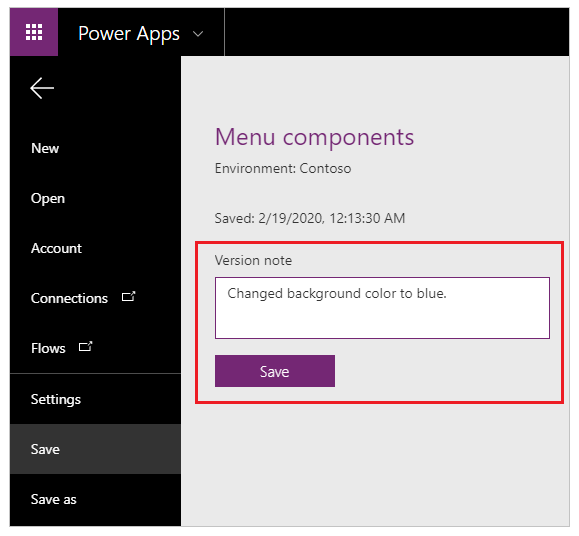
Совет
Примечание к версии полезно при просмотре версий библиотеки компонентов и для разработчиков приложений, использующих вашу библиотеку компонентов для просмотра изменений и обновления приложений, использующих эти компоненты, по мере необходимости. Подробнее см. в разделе по обновлению библиотеки компонентов.
Сохраненная библиотека компонентов может быть опубликована. Только опубликованные обновления библиотеки компонентов доступны для приложений, которые используют библиотеку компонентов. Выберите Опубликовать, чтобы опубликовать версию библиотеки компонентов:
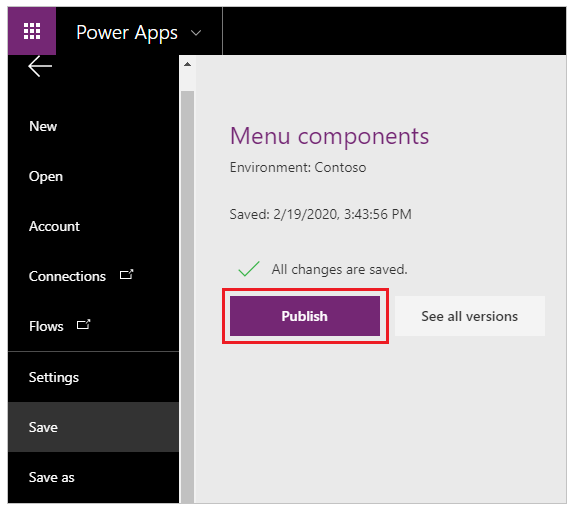
Настройка компонентов библиотеки
При создании компонента внутри библиотеки компонентов у вас есть возможность разрешить настройку компонента при использовании приложениями, использующими компоненты библиотеки. По умолчанию эта настройка включена. Установите для этого параметра значение Выкл, чтобы удалить возможность настройки компонента при использовании в других приложениях.
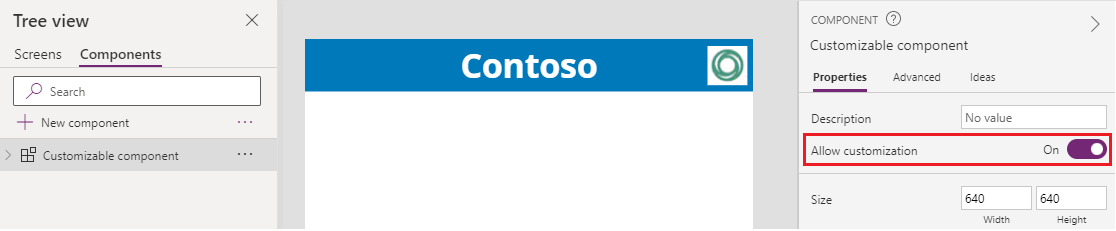
Когда вы добавляете компонент, который разрешает настройки, вы увидите возможность редактировать этот компонент для дополнительной настройки. Приложение создает локальную копию, и вы можете вносить изменения в локальную копию компонента. Связь с библиотекой компонентов удаляется после редактирования компонента.
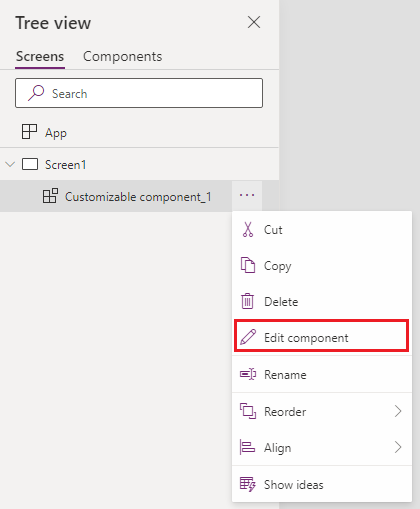
При выборе Редактировать компонент будет продолжено скопировать компонент локально для настройки.
Однако, если вы не разрешаете настраивать компоненты, в приложениях-потребителях не будет отображаться параметр для редактирования компонента.
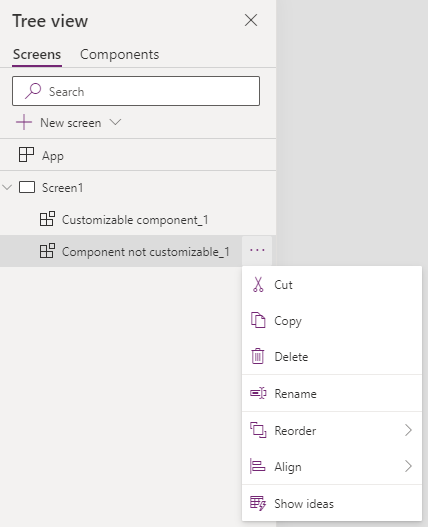
В этом случае единственный способ редактировать компонент — это редактировать библиотеку компонентов, в которой он хранится.
Импорт из библиотеки компонентов
После создания и публикации библиотеки компонентов приложения могут использовать компоненты из этой библиотеки компонентов путем импорта библиотеки. Вы также можете поделиться библиотекой компонентов.
Чтобы импортировать из библиотеки компонентов, отредактируйте существующее приложение или создайте новое приложение. После того, как приложение откроется в студии приложений на основе холста, выберите Вставить или + на левой панели навигации. Затем выберите Получить больше компонентов для просмотра списка библиотек компонентов, доступных в текущей среде:
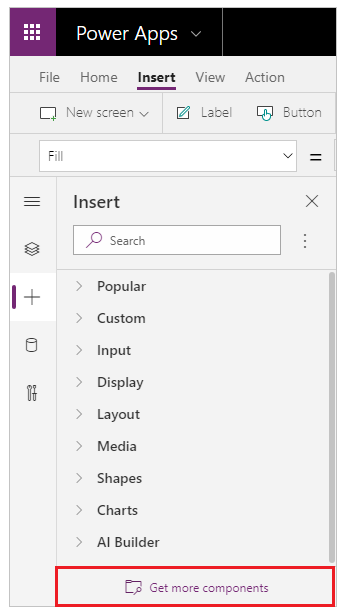
Вы увидите список библиотек компонентов, доступных в текущей среде, в правой части экрана. Выберите отдельный компонент из библиотеки компонентов. Или используйте Выбрать все, чтобы импортировать все компоненты из библиотеки одновременно:
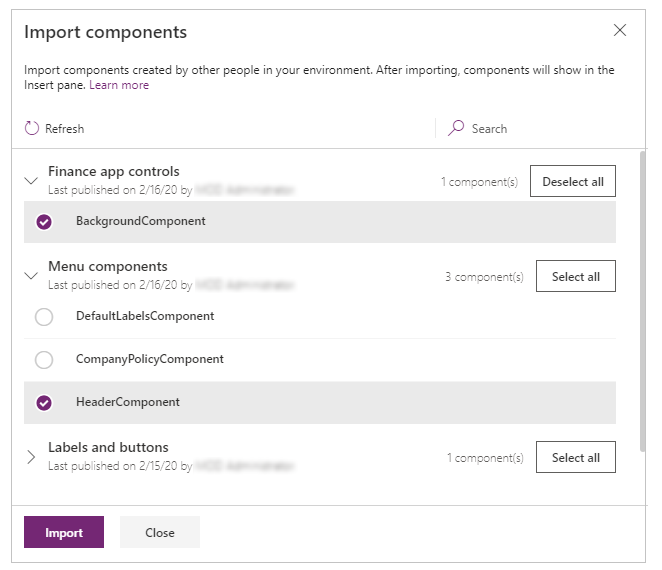
Примечание
Если создатель не видит библиотеку компонентов, указанную в разделе импорта, убедитесь, что для создателя открыт общий доступ к библиотеке компонентов. Дополнительные сведения см. в разделе по разрешениям библиотеки компонентов.
Обратите внимание, что вы можете выбрать и импортировать более одного компонента и из разных библиотек компонентов.
Компоненты, доступные внутри приложения, перечислены под категорией Пользовательский в списке компонентов на панели Вставить. Компоненты, доступные из импортированных библиотек компонентов, перечислены под категорией Компоненты библиотеки:
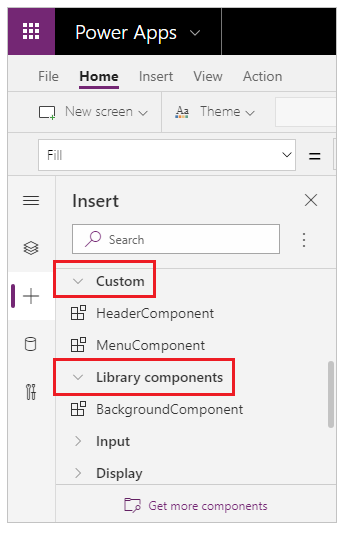
Обновление библиотеки компонентов
Вы можете изменить существующую библиотеку компонентов и сохранить любые изменения с другими замечаниями к версии. Однако обновленная версия библиотеки компонентов должна быть опубликована для использования в существующих приложениях, использующих библиотеку компонентов. Приведенные выше шаги из примера библиотеки компонентов объясняют, как опубликовать библиотеку компонентов после ее сохранения.
Есть два способа, которыми приложения, использующие компоненты из библиотеки, могут получить последние изменения.
Метод 1: уведомление об обновлении компонентов при редактировании приложения
Создатели других приложений уведомляются о доступности обновленных компонентов. Уведомление появляется, когда создатели редактируют приложения в студии приложений на основе холста. Они могут решить обновить компоненты:
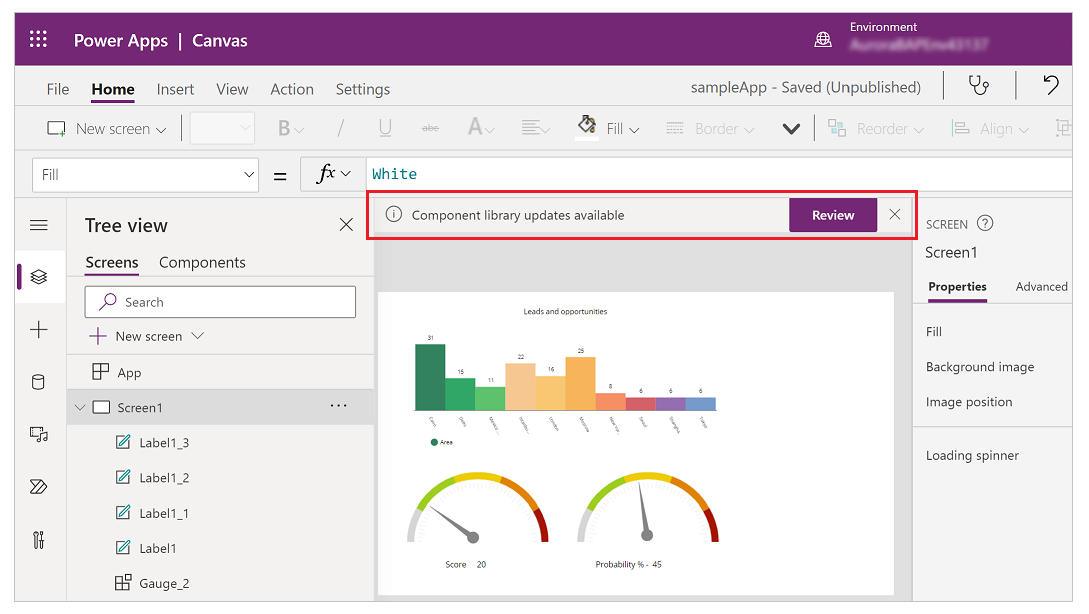
Выберите Проверить, и вы увидите возможность обновить компонент:
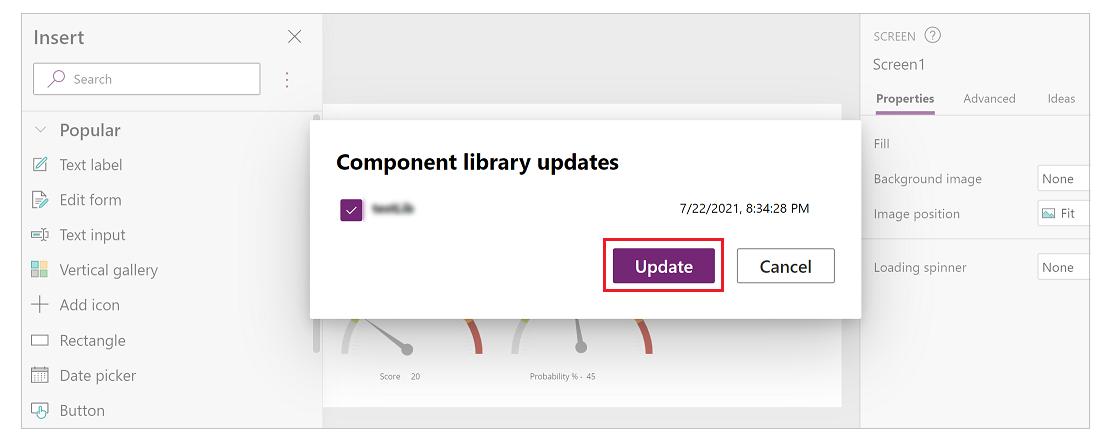
Обратите внимание, что заметка о версии, которую вы добавили при публикации версии библиотеки компонентов, отображается здесь.
Выберите Обновить, чтобы обновить компоненты.
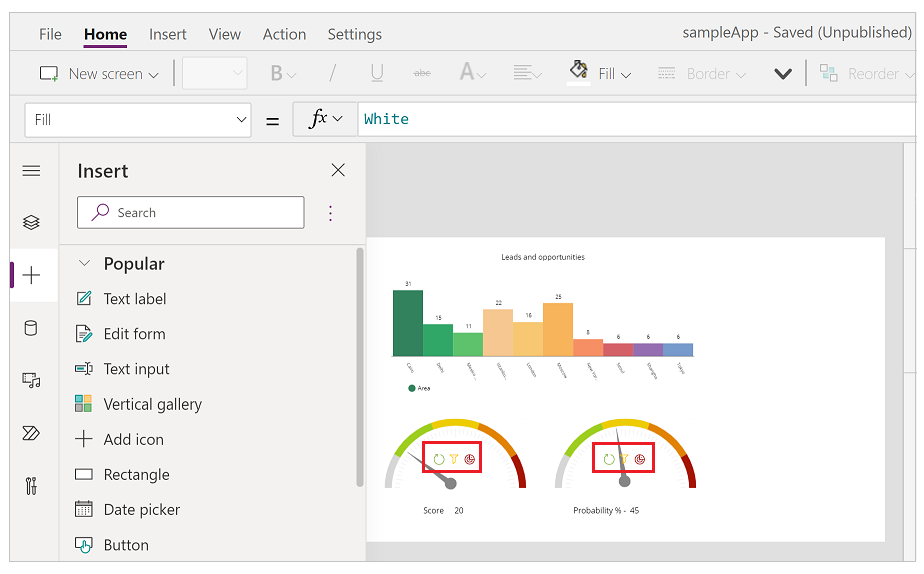
Метод 2: проактивная проверка обновлений
Этот метод предназначен для предварительной проверки наличия обновлений приложения во время работы над приложением в студии.
Чтобы выполнить эту проверку, выберите слева панель компонентов "Вставить", а затем выберите … (многоточие) рядом с кнопкой поиска. Затем выберите Проверить наличие обновлений.
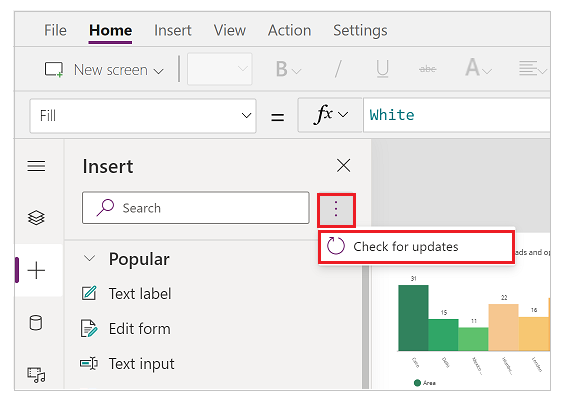
Если есть обновления в компонентах, используемых из библиотеки, создатель получит сообщение для просмотра и получения последних изменений. После проверки и обновления приложение получает новейшие компоненты.
Следующая анимация показывает процесс получения новейших компонентов.
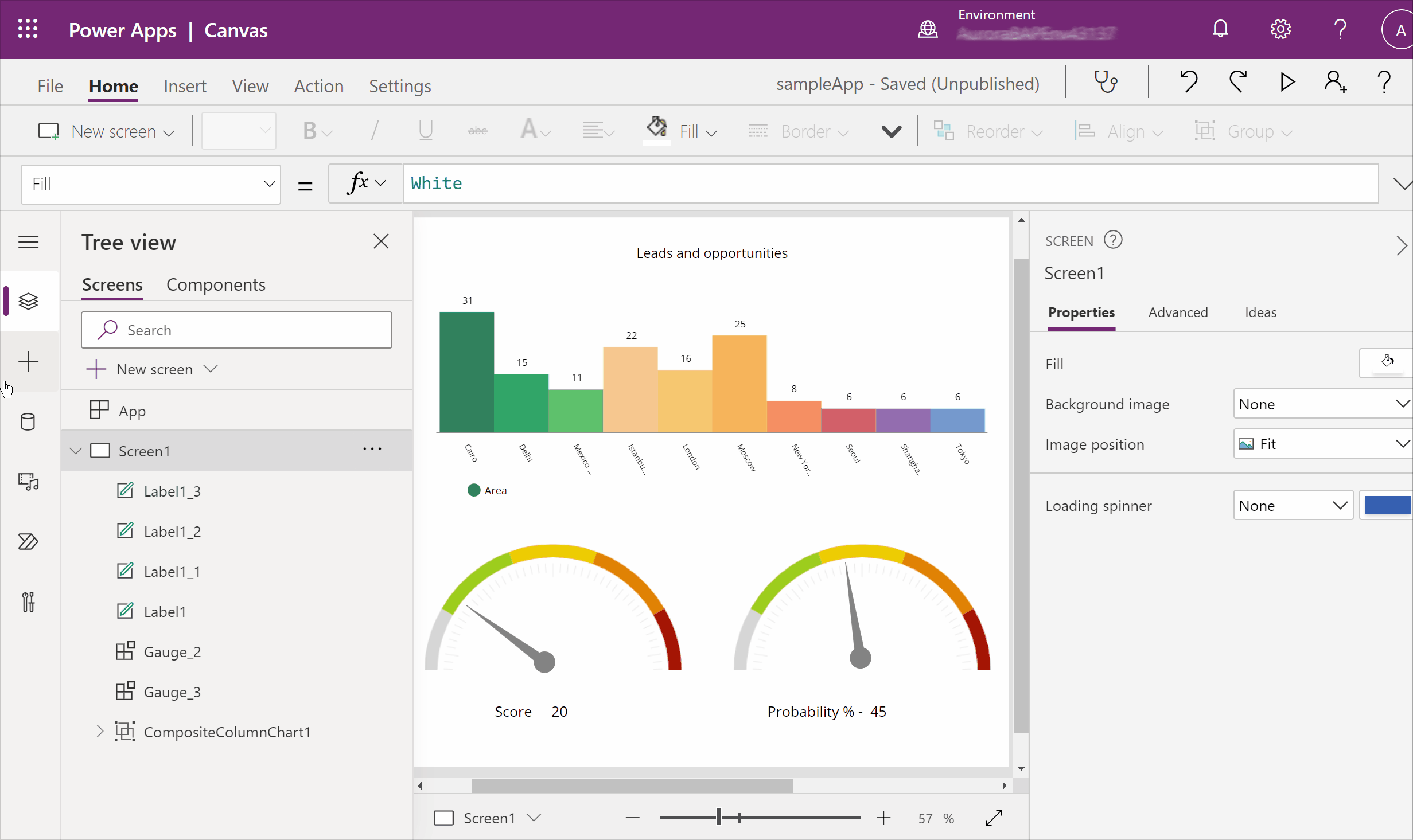
Обновление компонента из библиотеки компонентов в потребляющем приложении
Если вы импортируете компонент из библиотеки компонентов, вы не сможете редактировать его внутри потребляющего приложения. Если вы выберете Редактировать компонент, вы увидите возможность создать копию компонента внутри текущего приложения для внесения изменений:
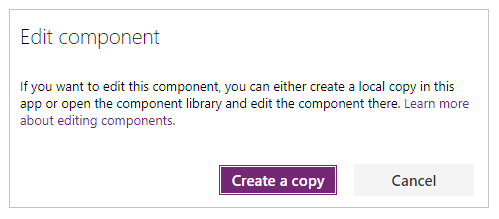
Если вы выберете Создать копию, компонент копируется в локальное приложение. Локальная копия компонента отображается под категорией Пользовательский на панели Вставить. Эта локальная копия компонента не будет получать обновления, если позже будет опубликована новая версия исходной библиотеки компонентов.
Примечание
Используемые экземпляры компонентов из библиотеки компонентов не будут затронуты после создания локальной копии компонента и останутся связанными с определением библиотеки компонентов. Только экземпляры локально скопированных компонентов (из категории Настаиваемые) считаются локальными компонентами приложения.
Удаление библиотеки компонентов
Если на библиотеку компонентов ссылается приложение на основе холста, ее нельзя удалить. Это верно как для среды Power Platform, так и для среды Power Platform. Перед удалением библиотеки удалите компонент из приложения. Вы можете найти информацию о приложениях, использующих библиотеку компонентов, либо в представлении зависимостей решения, либо в сообщении, которое отображается при попытке удалить библиотеку.
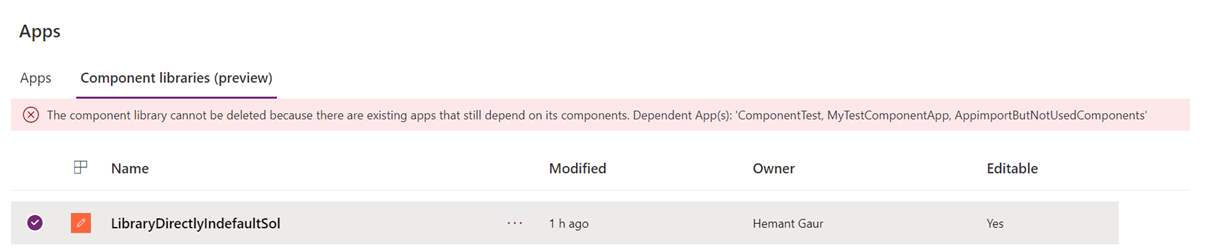
Разрешения библиотеки компонентов
Совместное использование библиотеки компонентов работает так же, как и общий доступ к приложению на основе холста. Когда вы предоставляете общий доступ к библиотеке компонентов, вы разрешаете другим использовать библиотеку компонентов повторно. После открытия общего доступа другие пользователи могут редактировать библиотеку компонентов и импортировать компоненты из этой общей библиотеки компонентов для создания и редактирования приложений. При общем доступе в качестве совладельца пользователь может использовать, редактировать и совместно использовать библиотеку компонентов, но не может удалять или изменять владельца.
Дополнительные рекомендации при предоставления доступа к библиотекам компонентов для групп безопасности:
- Вы не можете использовать общий доступ к пользовательскому интерфейсу при совместном использовании библиотек компонентов, созданных как часть решения. Вместо этого используйте командлет Set-PowerAppRoleAssignment с уровнем разрешения CanEdit для предоставления доступа к библиотекам компонентов выбранной группе безопасности.
- Библиотеки компонентов, созданные в среде Power Platform без базы данных Dataverse с уровнем доступа Совладелец автоматически предоставляют разрешение CanEdit для выбранной группы безопасности.
Известные ограничения
Известные ограничения применительно к компонентам также относятся к библиотекам компонентов.
Вы не можете импортировать компоненты из локально сохраненной библиотеки компонентов. Можно сохранить библиотеку компонентов, используя Файл > Сохранить как > Этот компьютер. Но если вы попытаетесь импортировать такую сохраненную библиотеку компонентов, вы увидите следующее сообщение об ошибке:

Если вы впервые импортируете приложение и библиотеку компонентов в среду, убедитесь, что приложение использует последнюю версию компонента, включенного в библиотеку компонентов. В противном случае приложение не будет получать обновления после импорта. Приложение распознает и запросит обновленную версию при последующем импорте библиотеки компонентов в ту же среду.
Компоненты кода не поддерживаются внутри библиотек компонентов.
См. также
- Компоненты холста
- Управление жизненным циклом приложений библиотеки компонентов (ALM)
- Сопоставление полей ввода компонента
- Добавление мультимедиа к компоненту
- Формулы поведения для компонентов
- Power Apps component framework
- Добавление компонентов хоста к пользовательской странице в приложение на основе модели
Примечание
Каковы ваши предпочтения в отношении языка документации? Пройдите краткий опрос (обратите внимание, что этот опрос представлен на английском языке).
Опрос займет около семи минут. Личные данные не собираются (заявление о конфиденциальности).
Обратная связь
Ожидается в ближайшее время: в течение 2024 года мы постепенно откажемся от GitHub Issues как механизма обратной связи для контента и заменим его новой системой обратной связи. Дополнительные сведения см. в разделе https://aka.ms/ContentUserFeedback.
Отправить и просмотреть отзыв по